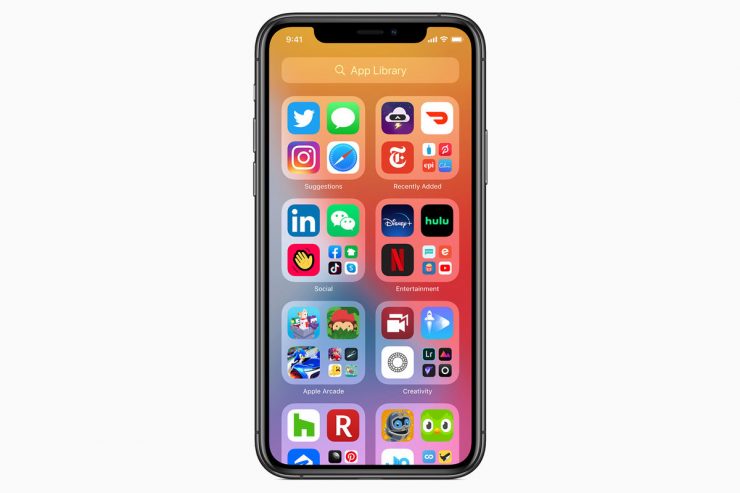Comment arrêter le transfert entre iPhone et Mac?
Teneur:

Apple a récemment ajouté une nouvelle fonctionnalité pratique à sonproduits nommés Handoff. Si vous utilisez le même identifiant Apple sur iPhone, iPad et MacBook, vous pouvez transférer la progression d'un appareil Apple à un autre. C'est une fonctionnalité intéressante qui vous aide à rechercher n'importe quelle application ou site Web sur plusieurs produits Apple.
Par exemple, si vous utilisez le navigateur sur iPh0ne, vous remarquerez une application contextuelle avec le message "Google Chrome depuis l'iPhone”Sur la barre inférieure de la station d'accueil de votre MacBook. Et si vous cliquez et ouvrez cette application, elle chargera la page que vous utilisez sur votre navigateur iPhone. En termes simples, il cède l'onglet de l'iPhone au Mac.

Le Handoff fonctionne lorsque vous êtes connecté avec le même identifiant Apple sur tous vos appareils et que vos appareils doivent avoir Bluetooth activé dans les paramètres et être à portée Bluetooth les uns des autres.
↑ Comment arrêter le transfert et supprimer le Pop de l'iPhone?
Voici des étapes simples pour arrêter le transfert entre Mac, iPhone et iPad pour supprimer "depuis l'iPhone"Pop-Up sur votre Macbook
↑ Pour iPhone et iPad
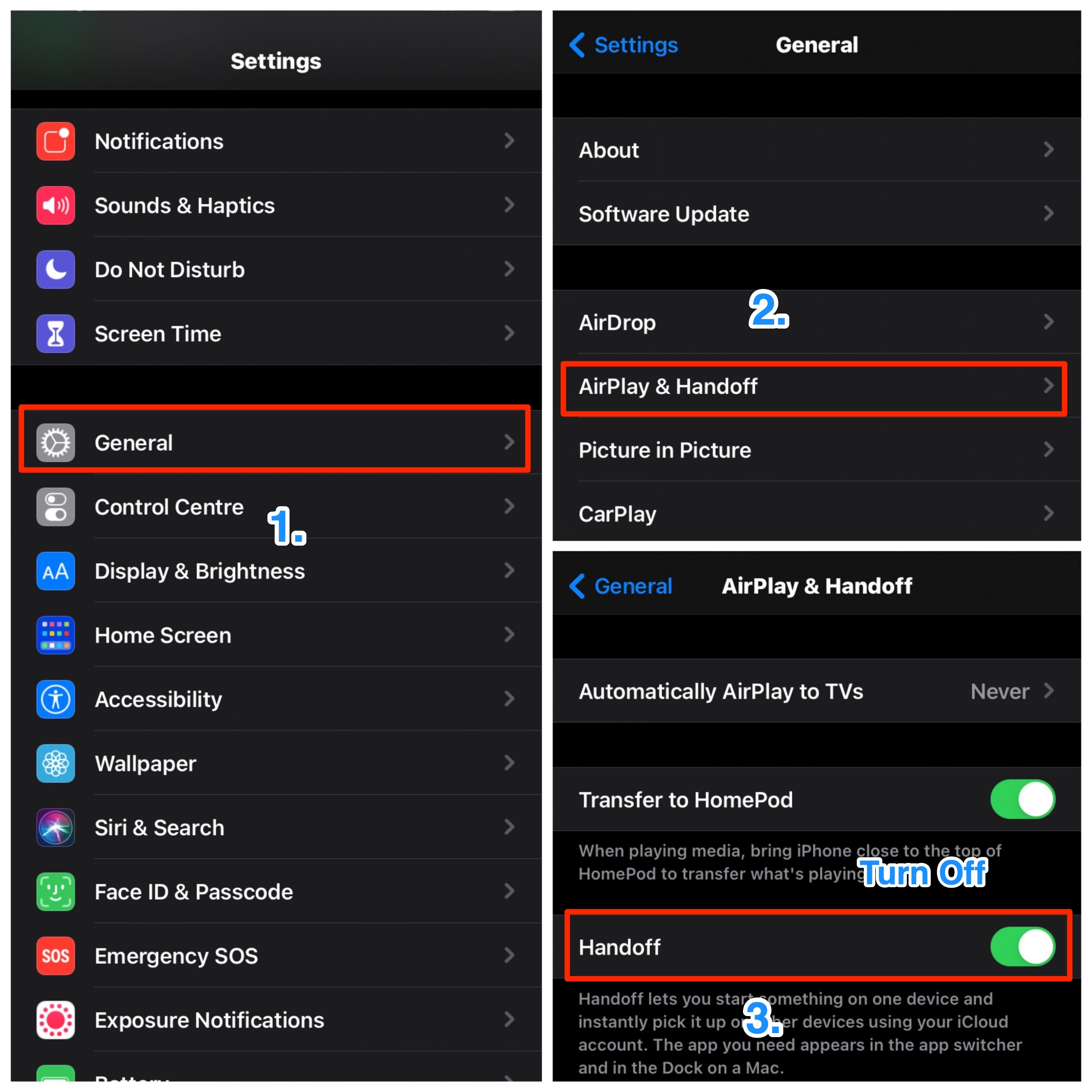
- Aller à Paramètres

- Rechercher une option Général
- Cliquez maintenant sur Airplay et transfert (pour les utilisateurs d'iOS 12, l'option est simplement Handoff)
- Ici, désactivez le transfert et c'est fait!
↑ Pour Mac
- Ouvrez le menu Apple
- Cliquer sur Préférences de système

- Aller à Général

- Ici, désactivez "Autoriser le transfert entre ce Mac et vos appareils iCloud. »
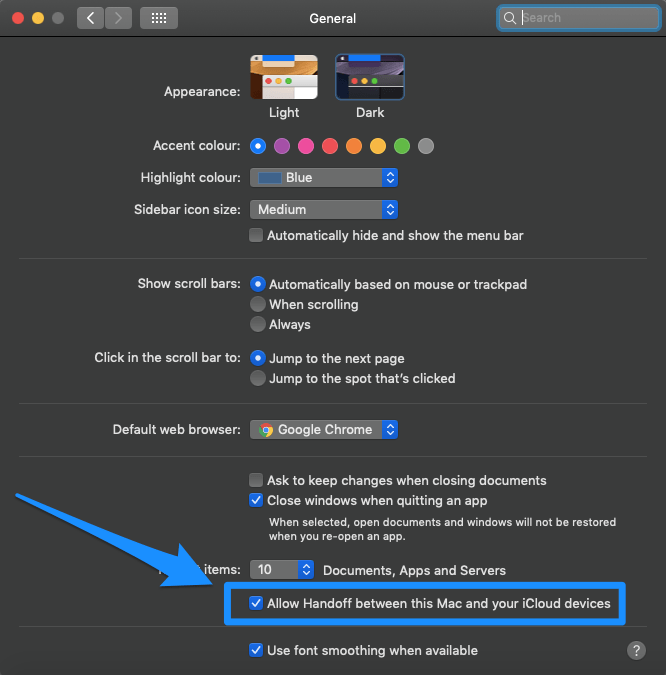
Conclusion: Avec les produits Apple, vous remarquerez un transfert entre eux, et si vous souhaitez arrêter de transférer les applications de votre iPhone vers Mac ou vice versa, voici des étapes simples pour désactiver l'option.
Des trucs
Des trucs
Des trucs